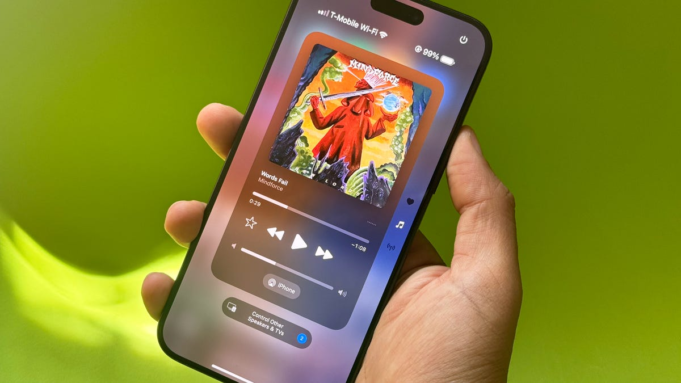iOS 18 এই পতন পর্যন্ত এটি জনসাধারণের কাছে প্রকাশ করা হবে না, তবে পাবলিক বিটা কয়েক সপ্তাহের জন্য উপলব্ধ রয়েছে। আপনি অ্যাপল দেখানো সমস্ত দুর্দান্ত নতুন আইফোন বৈশিষ্ট্য এবং সেটিংস চেষ্টা করে দেখতে পারেন গ্লোবাল ডেভেলপারস সম্মেলন জুন মাসে। কিন্তু অ্যাপল গত মাসে যা দেখিয়েছিল তার চেয়ে নতুন আইওএসের আরও অনেক কিছু অন্বেষণ করার আছে।
এটা মিস করবেন না: iOS 18 পাবলিক বিটা প্রকাশিত হয়েছে: এখন এটি কীভাবে ইনস্টল করবেন
অ্যাপলের সর্বশেষ পণ্যটি আইফোনে আরও অনেক কিছু সহ বড় পরিবর্তন এনেছে লক এবং হোম স্ক্রীন কাস্টমাইজ করুন, এসএমএসের জন্য নতুন বৈশিষ্ট্যএকটি ডেডিকেটেড পাসওয়ার্ড অ্যাপ এবং একটি সম্পূর্ণ নতুন করে ডিজাইন করা ফটো অ্যালবাম৷
কিন্তু এটি শুধুমাত্র পৃষ্ঠের উপর।
বরাবরের মতো, অ্যাপল কিছু বৈশিষ্ট্যের উপর অনেক জোর দেয় এবং অন্যগুলিতে কম। প্রতি বছর, আমি সাম্প্রতিক iOS ব্রাউজ করি, যে কোনো লুকানো বৈশিষ্ট্য খুঁজছি যা শুধু লুকানোই নয়, কিন্তু আমি যেভাবে প্রতিদিন আমার iPhone ব্যবহার করি তাতে প্রভাব ফেলতে পারে। আপনি যদি iOS 18 চালান তবে এইগুলি কিছু লুকানো বৈশিষ্ট্য এবং সেটিংস যা অ্যাপল আসলেই কথা বলে না, তবে আপনার অবশ্যই জানা উচিত।

এটা দেখ: iOS 18 নতুন ট্যাপব্যাক বৈশিষ্ট্য এবং স্যাটেলাইট পাঠ্য নিয়ে এসেছে
আরও তথ্যের জন্য, আমাদের দেখুন iOS 18 বিটা চিট শীটএছাড়াও কেন আপনি এখনও iOS 18 বিটাতে আপডেট করতে চান না.
নতুন কন্ট্রোল সেন্টার থেকে আপনার আইফোন রিস্টার্ট করুন
আপনি যদি iOS 18 চালান, তাহলে আপনার iPhone পুনরায় চালু করতে আপনাকে কোনো ফিজিক্যাল বোতাম টিপতে হবে না। আইফোন রিস্টার্ট করার জন্য একটি সহ নতুন নিয়ন্ত্রণ।
আপনাকে যা করতে হবে তা হল আপনার আইফোনের উপরের ডান কোণ থেকে নিচের দিকে সোয়াইপ করুন এবং নতুন পাওয়ার বোতাম টিপুন এবং ধরে রাখুন নিয়ন্ত্রণ কেন্দ্রের উপরের ডানদিকে কোণায়. কিন্তু আপনি এটিকে শুধু ট্যাপ করতে পারবেন না, আপনার আইফোন পাওয়ার অফ করার জন্য স্লাইডারটি উপস্থিত হওয়ার আগে আপনাকে এটিকে এক সেকেন্ডের জন্য চেপে ধরে রাখতে হবে।
আপনার আইফোনটি আবার চালু করতে, আপনাকে এখনও ফিজিক্যাল সাইড বোতামটি ধরে রাখতে হবে।

iOS 17 এবং তার আগে, আপনার iPhone পুনরায় চালু করার একমাত্র উপায় হল ভলিউম বোতাম এবং সাইড বোতাম চেপে রাখা।
QR কোড ব্যবহার করে আপনার Wi-Fi পাসওয়ার্ড শেয়ার করুন
আপনি আপনার iPhone এর মাধ্যমে আপনার Wi-Fi নেটওয়ার্ক এবং পাসওয়ার্ড অন্যদের সাথে ভাগ করতে পারেন এবং iOS 18-এ একটি নতুন উপায় রয়েছে।
- একসাথে অনেক মানুষের সাথে শেয়ার করুন. ব্যক্তিগতভাবে আপনার Wi-Fi পাসওয়ার্ড পাঠানোর পরিবর্তে, আপনি প্রত্যেককে আপনার ফোন দিয়ে একটি QR কোড স্ক্যান করতে পারেন।
- আপনার পরিচিতি হিসাবে সংরক্ষিত নয় এমন লোকেদের সাথে ভাগ করুন৷. ব্যক্তিটি আপনার ঠিকানা বইতে না থাকলে Wi-Fi কাছাকাছি শেয়ারিং কাজ করবে না৷
- যাদের Android আছে তাদের সাথে শেয়ার করুন. আশেপাশের শেয়ারিং এবং এয়ারড্রপ অ্যান্ড্রয়েড ডিভাইসে উপলব্ধ নেই৷
সুতরাং, আপনি যদি উপরের যেকোনও পরিস্থিতির সম্মুখীন হন এবং SMS এর মাধ্যমে তাদের Wi-Fi পাসওয়ার্ড পাঠাতে না চান, তাহলে আপনি QR কোড ব্যবহার করতে পারেন। নতুন যান পাসওয়ার্ড অ্যাপ, Wi-Fi বিভাগে যান, আপনি যে নেটওয়ার্কটি ভাগ করতে চান সেটি আলতো চাপুন, তারপরে আলতো চাপুন নেটওয়ার্ক QR কোড প্রদর্শন করুন. অন্যরা তাদের ক্যামেরা দিয়ে QR কোড স্ক্যান করলে, তারা Wi-Fi নেটওয়ার্কের সাথে সংযুক্ত হবে।

এটি শুধুমাত্র Wi-Fi পাসওয়ার্ডের জন্য কাজ করে, নিয়মিত পাসওয়ার্ড নয়।
আপনার ফ্ল্যাশলাইটের বিমের প্রস্থ সামঞ্জস্য করুন
আইফোনের ফ্ল্যাশলাইট একটি বড় আপগ্রেড হচ্ছে। যদিও আপনি দীর্ঘদিন ধরে আপনার ফ্ল্যাশলাইটের তীব্রতা পরিবর্তন করতে সক্ষম হয়েছেন, iOS 18-এ আপনি এখন আলোর রশ্মির প্রস্থ সামঞ্জস্য করতে পারেন, যতক্ষণ না আপনার একটি সামঞ্জস্যপূর্ণ মডেল থাকে। আপনি আরও চওড়া যেতে পারেন, কম আলোয় বেশি এলাকা ঢেকে, বা সরু করে, কম এলাকায় বেশি আলো ব্যবহার করে এবং এর মধ্যে সব জায়গায়। এটি একটি মজার বৈশিষ্ট্য যা লোকেদের ফটো তোলার জন্য আলো সরবরাহ করে।
নতুন বৈশিষ্ট্যটি ব্যবহার করতে, ফ্ল্যাশলাইটটি চালু করুন (লক স্ক্রিন বা নিয়ন্ত্রণ কেন্দ্র ব্যবহার করে) এবং একটি নতুন UI গতিশীল দ্বীপে উপস্থিত হবে। আপনি উপরে বা নিচে সোয়াইপ করে আলোর তীব্রতা পরিবর্তন করতে পারেন, কিন্তু বিমের প্রস্থ পরিবর্তন করতে আপনাকে বাম বা ডানদিকে সোয়াইপ করতে হবে. আপনি যদি গতিশীল দ্বীপের যে কোন জায়গায় ক্লিক করেন, আপনি ফ্ল্যাশলাইট বন্ধ এবং চালু করতে পারেন।

টর্চলাইট প্রশস্ত মরীচি (বাম) এবং সরু মরীচি (ডান)।
মন্তব্য: এই বৈশিষ্ট্যটি শুধুমাত্র iPhone 14 Pro, iPhone 14 Pro Max, iPhone 15, iPhone 15 Plus, iPhone 15 Pro, এবং iPhone 15 Pro Max সহ ডায়নামিক দ্বীপপুঞ্জের iPhone মডেলগুলিতে উপলব্ধ।
ক্লিনার হোম স্ক্রিনের জন্য অ্যাপ ট্যাব লুকান
আপনার হোম স্ক্রীন কি একটু বেশি বিশৃঙ্খল লাগছে? যদি তাই হয়, এই নতুন বৈশিষ্ট্য সাহায্য করতে পারে. এখন, iOS 18 এর সাথে, আপনি আপনার হোম স্ক্রিনে প্রতিটি অ্যাপ আইকনের নীচে যে অ্যাপের লেবেলগুলি বা অ্যাপের নামগুলি দেখতে পাচ্ছেন তা থেকে মুক্তি পেতে পারেন। আপনি যখন একটি অ্যাপকে শুধুমাত্র আইকন দ্বারা সনাক্ত করতে পারেন তখন কার লেবেল প্রয়োজন?
হোম স্ক্রিনে, আপনি জিটার মোডে প্রবেশ না করা পর্যন্ত যে কোনও খালি জায়গা টিপুন এবং ধরে রাখুন, তারপরে আলতো চাপুন সম্পাদনা > কাস্টমাইজড. একটি মেনু পর্দার নীচে প্রদর্শিত হবে; বড় বিকল্প, যা আপনার অ্যাপ আইকনকে কিছুটা বড় করে দেবে এবং অ্যাপ লেবেলটি সরিয়ে দেবে।

এটি অ্যাপ লাইব্রেরির ফোল্ডার থেকে অ্যাপ ট্যাগটিও সরিয়ে দেবে।
হোম স্ক্রীন না রেখে অ্যাপগুলিকে গ্যাজেটে পরিবর্তন করুন
প্রতিটি iOS অ্যাপের হোম স্ক্রিনে একটি উইজেট থাকে না, তবে যদি এটি থাকে তবে এটি খুঁজে পেতে আপনাকে উইজেট সম্পাদনা পৃষ্ঠাটি খনন করতে হবে না। আপনি যদি iOS 18 চালান এবং এমন একটি অ্যাপ থাকে যা আপনি একটি উইজেটে পরিণত করতে চান, তাহলে আপনি হোম স্ক্রীন থেকে দ্রুত এটি করতে পারেন।
সমর্থিত অ্যাপগুলিতে, দ্রুত অ্যাকশন মেনু প্রদর্শন করতে হোম স্ক্রিনে আইকনটি টিপুন এবং ধরে রাখুন। আপনার অ্যাপে উইজেট থাকলে, আপনি বিভিন্ন উইজেট আইকনের পাশে একটি অ্যাপ আইকন দেখতে পাবেন (তিনটি পর্যন্ত)। যেকোনো উইজেট আইকনে ক্লিক করুন উইজেটে অ্যাপ্লিকেশন পরিবর্তন করুন. আপনি যদি উইজেট থেকে অ্যাপে ফিরে যেতে চান, দ্রুত অ্যাকশন মেনুতে যান এবং বাম দিকে অ্যাপ আইকনে ক্লিক করুন।

এটি শুধুমাত্র iOS এ উইজেট সহ অ্যাপগুলির জন্য কাজ করে৷